Ändern Sie ein Geländer, indem Sie den Pfad, die Geländerkonstruktion und die Geländereigenschaften bearbeiten.
Durch Ändern der Geländerkonstruktion können Sie die Höhe des Geländers, die Form für jeden Geländerholm (Profil) und die Anzahl der Geländerholme bestimmen. Sie können Skizzierwerkzeuge verwenden, um den Pfad des Geländers anzupassen, und gegebenenfalls Überschreibungen auf die Geländerverbindungen anwenden. Das Werkzeug Teilen kann auf ein Geländer angewendet werden, ohne dass die Skizze bearbeitet werden muss. Wenn Sie das Werkzeug Teilen verwenden, werden automatisch separate Geländerskizzen erstellt. Geländer, deren Basisbauteile mehrgeschossige Treppen sind, werden passend zu den Gruppen in der mehrgeschossigen Treppe gruppiert. Wenn Sie die Skizze solcher Geländer bearbeiten, wird die gesamte Gruppe geändert. Es ist möglich, den Geländertyp einzelner Geländer zu ändern. Drücken Sie die Tabulatortaste, um ein Geländer mit der Gruppe auszuwählen. Ändern Sie die Typeneigenschaften des Geländersystems, um die Dialogfelder Geländerkonstruktion und Platzierung der Geländerpfosten zu öffnen sowie Spezifikationen für obere Holme oder Handläufe anzupassen.
 Video: Ändern einer Geländerskizze
Video: Ändern einer Geländerskizze
So ändern Sie eine Geländerskizze
- Wählen Sie das Geländer aus, und klicken Sie auf der Registerkarte Ändern auf
 (Pfad bearbeiten).
(Pfad bearbeiten).
- Bearbeiten Sie die Skizze mithilfe der Werkzeuge aus der Gruppe Zeichnen.
- Indem Sie im Zeichenbereich auf die Pfeile für Skizzenausrichtung wechseln klicken, können Sie den Start- und Endpunkt der Geländerskizze vertauschen.
- Optional: Wenn die Geländerskizze eine geschlossene Kontur bildet, können Sie den Start- und Endpunkt des Geländers durch Klicken auf das Steuerelement Start an nächste Ecke verschieben im Zeichenbereich wie benötigt verschieben. Dies wirkt sich auf die Abhängigkeit des Geländers vom Treppenelement aus.
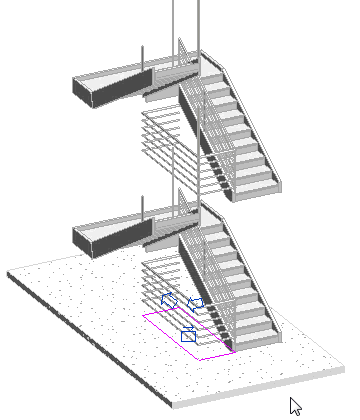
So ändern Sie Eigenschaften des Geländertyps
- Wählen Sie das Geländer aus, und klicken Sie in der Eigenschaftenpalette auf
 (Typ bearbeiten).
(Typ bearbeiten).
- Legen Sie im Dialogfeld Typeneigenschaften die Eigenschaften für die horizontalen und vertikalen Holme fest.
Anmerkung: Klicken Sie auf Vorschau, um Änderungen am Geländer anzuzeigen, wie Sie sie im Dialogfeld anwenden.
- Wenn Sie die Typeneigenschaften für den oberen Holm oder Handlauf (durchgehende Geländer) ändern möchten, klicken Sie in das Feld Wert für den Typ, und klicken Sie auf die Schaltfläche
 .
.
Das Dialogfeld Typeneigenschaften für den dazugehörigen durchgehenden Geländertyp wird geöffnet.
- Nehmen Sie die erforderlichen Änderungen vor, und klicken Sie auf Anwenden, um Ihre Änderungen im Vorschaubereich des Dialogfelds Typeneigenschaften für den Geländertyp anzuzeigen.
Denken Sie daran, dass Sie Änderungen an den Typeneigenschaften des durchgehenden Geländers vornehmen, d. h., alle vorgenommenen Änderungen werden auf alle Exemplare dieses Typs im Modell angewendet.
So ändern Sie Eigenschaften des Geländerexemplars
- Wählen Sie das Geländer im Zeichenbereich aus.
- Ändern Sie die Werte für die Eigenschaften in der Eigenschaftenpalette.
So machen Sie Änderungen an den Exemplareigenschaften eines Geländers rückgängig
- Wählen Sie das Geländer in einer Draufsicht oder 3D-Ansicht.
- Klicken Sie in der Gruppe Werkzeuge auf
 (Geländer zurücksetzen).
(Geländer zurücksetzen).
Exemplarüberschreibungen werden entfernt. Änderungen am Geländertyp, einschließlich Konstruktionsänderungen, werden mit diesem Werkzeug nicht entfernt.